SoftwareDistribution および Catroot2 フォルダーの名前を変更または削除する方法
SoftwareDistribution および Catroot2 フォルダーをリセットするとどうなるか
Catroot2 フォルダーには、システム ファイルの暗号化ハッシュとデジタル署名であるカタログ ファイル (.cat) が含まれています。これらのファイルが破損すると、Windows Update で問題が発生する可能性があります。既存のフォルダーの名前を変更または削除すると、Windows は新しいカタログ ファイルを含む新しい Catroot2 フォルダーを強制的に作成します。新しいフォルダーは破損する可能性が低いため、PC にアップデートをスムーズにインストールできます。
SoftwareDistribution フォルダーは、ダウンロードされた更新ファイルやインストール コンポーネントなど、Windows Update に関連する一時ファイルを Windows が保存する場所です。このフォルダーの名前を変更または削除すると、ダウンロードされた更新プログラムのキャッシュがクリアされ、Windows Update コンポーネントがリセットされます。これらのジャンク ファイルやキャッシュ ファイルがバグの原因となっている可能性があります。したがって、それらを削除すると、更新に関する問題を防ぐことができます。
Windows Update で問題が発生した場合は、PC 上の SoftwareDistribution フォルダーまたは Catroot2 フォルダーの名前を変更するか、削除してみてください。知っておくべきことをすべてご紹介します。
SoftwareDistribution および Catroot2 フォルダーの名前を変更する方法
SoftwareDistribution フォルダーと Catroot2 フォルダーの名前を変更すると、PC で新しいインスタンスを作成できるようになります。フォルダーの名前を変更するには、コマンド プロンプトを使用する必要があります。
ステップ 1: PC で管理者として コマンド プロンプトを開きます。
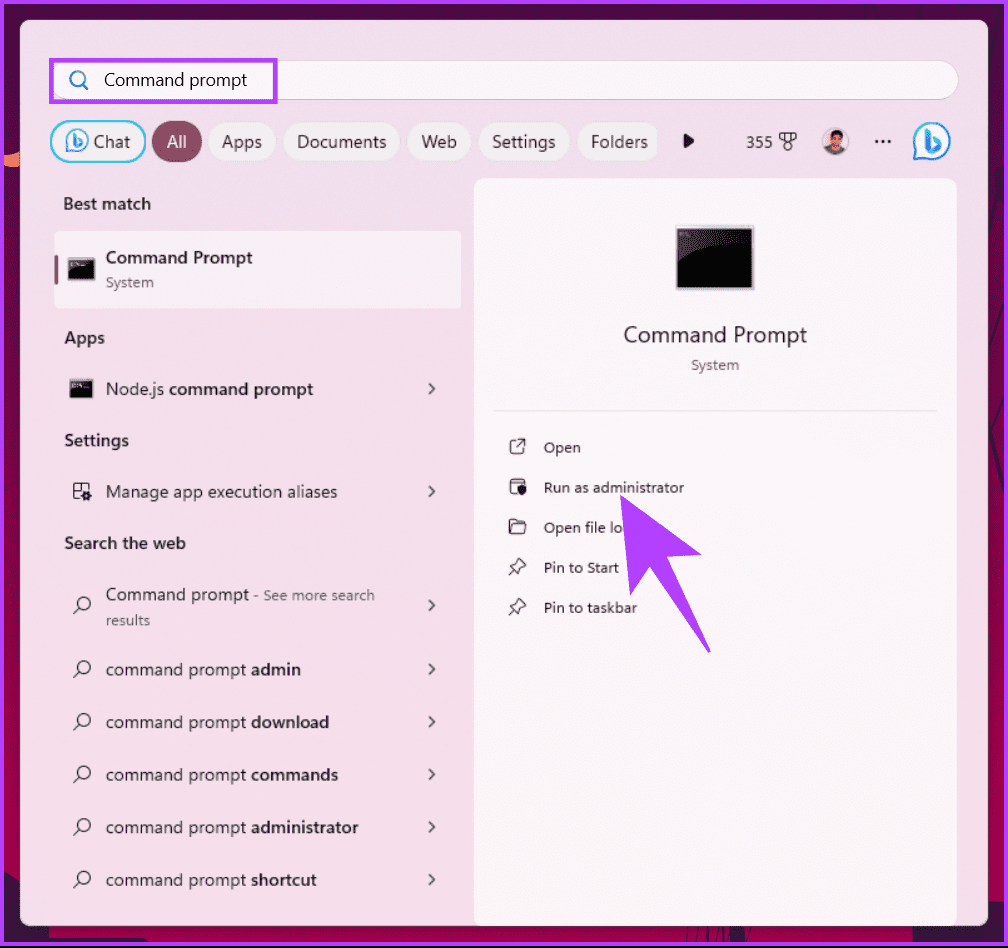
ステップ 2: フォルダーの名前を変更する前に、いくつかのサービスを停止する必要があります。
CMDに次のコマンドを入力して関連サービスを停止します。コマンドを順番に入力して Enter キーを押します。
net stop wuauserv net stop cryptSvc net stop bits net stop msiserver
ステップ 3: 次に、次のコマンドを入力してフォルダーの名前を変更します。
ren C:\Windows\SoftwareDistribution SoftwareDistribution.bak ren C:\Windows\System32\catroot2 Catroot2.bak
ステップ 4: フォルダーの名前が正常に変更されます。次に、停止したサービスを再起動する必要があります。
CMD で次のコマンドを入力してサービスを再起動します。
net start wuauserv net start cryptSvc net start bits net start msiserver
PC に最新の Windows Update をインストールできるようになりました。
SoftwareDistribution および Catroot2 フォルダーを削除する方法
PC 上の SoftwareDistribution フォルダーと Catroot2 フォルダーを削除する方法は次のとおりです。
ステップ 1: フォルダーを削除する前に、いくつかのサービスを停止する必要があります。管理者としてコマンド プロンプトを開きます。
CMD で次のコマンドを入力して、関連サービスを停止します。コマンドを順番に入力して Enter キーを押します。
ネットストップウーウサーブ ネットストップcryptSvc ネットストップビット ネットストップ msiservernet stop wuauserv net stop cryptSvc net stop bits net stop msiserver
ステップ 2: Windows エクスプローラーを開き、次の場所をアドレス バーに貼り付けます:
C:\Windows\SoftwareDistributionnet stop wuauserv net stop cryptSvc net stop bits net stop msiserverまたは、フォルダーに移動することもできます。
ステップ 3: フォルダーを開いたら、すべての内容を選択して削除します。これにより、SoftwareDistribution フォルダーが PC から削除されます。
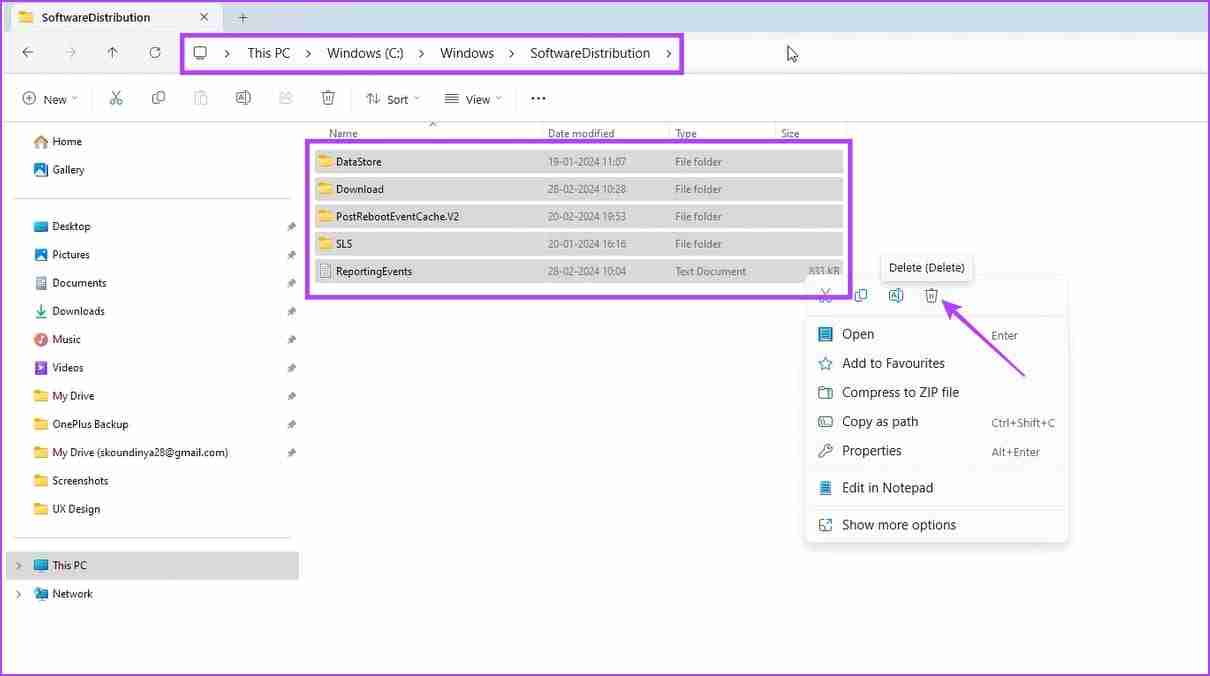
ステップ 4: 同様に、エクスプローラーのアドレス バーに次の宛先を 貼り付け CatRoot2 フォルダーを開きます。
C:\Windows\System32\catroot2net stop wuauserv net stop cryptSvc net stop bits net stop msiserver
ステップ 5: すべてのコンテンツを選択して削除します。これにより、Catroot2 フォルダーが PC から削除されます。
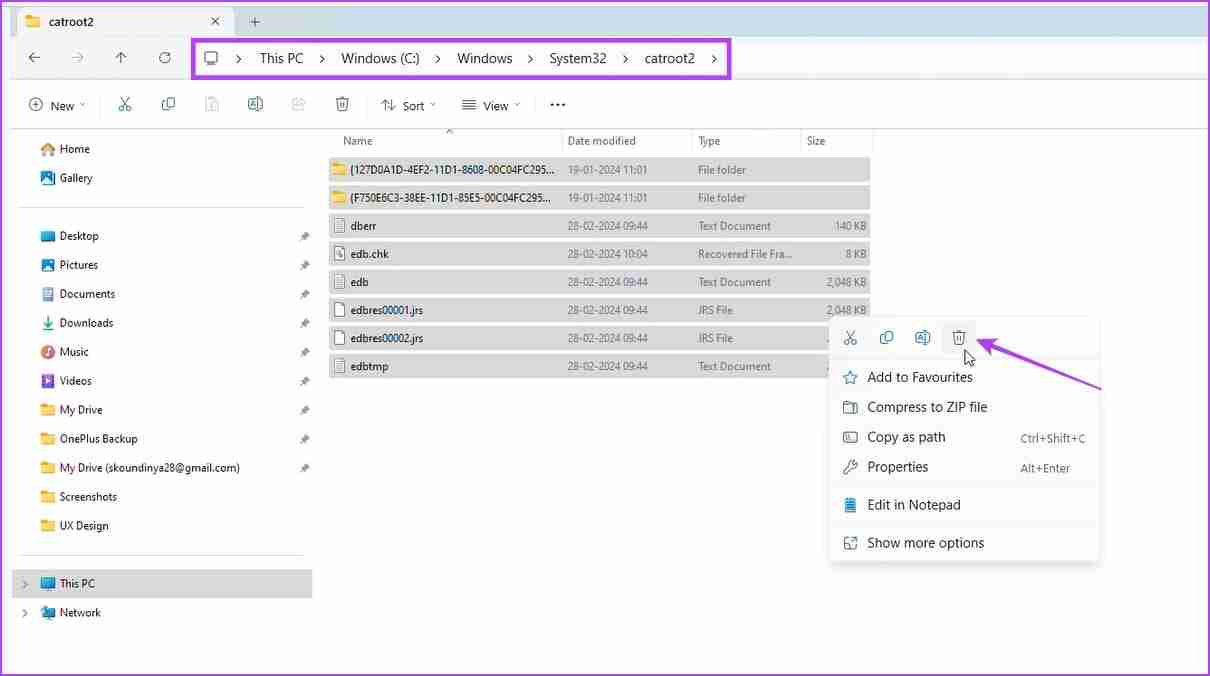
ステップ 6: 管理者としてコマンド プロンプトを開きます。次に、停止したサービスを再開します。
CMD で次のコマンドを入力してサービスを再起動します。net start wuauserv ネットスタートcryptSvc ネットスタートビット ネットスタートmsiサーバー
net stop wuauserv net stop cryptSvc net stop bits net stop msiserver
こちらもお読みください: Windows Update の一時停止を解除する方法。
-
 外付けハードドライブは PC の速度を低下させますか?今すぐ簡単に修正しましょう!外付けハード ドライブが PC の速度を低下させる場合、作業効率やエンターテインメント エクスペリエンスに大きな影響を与えます。ここでは、MiniTool ソフトウェアに関するこのチュートリアルでは、外付けハードドライブが接続されているときにコンピューターの速度が低下した場合の対処方法を紹介します。...ソフトウェアチュートリアル 2024 年 12 月 23 日に公開
外付けハードドライブは PC の速度を低下させますか?今すぐ簡単に修正しましょう!外付けハード ドライブが PC の速度を低下させる場合、作業効率やエンターテインメント エクスペリエンスに大きな影響を与えます。ここでは、MiniTool ソフトウェアに関するこのチュートリアルでは、外付けハードドライブが接続されているときにコンピューターの速度が低下した場合の対処方法を紹介します。...ソフトウェアチュートリアル 2024 年 12 月 23 日に公開 -
 PC でグラウンデッド クラッシュを修正する方法: これが完全なガイドです『Grounded』は最も有名なサバイバル アドベンチャー ゲームの 1 つです。このゲームはスムーズなゲーム体験を提供しますが、PC プレーヤーは Ground のクラッシュや起動の失敗などの問題に直面する可能性があります。この問題を解決するには、この MiniTool の投稿を読み続けて、説明さ...ソフトウェアチュートリアル 2024 年 12 月 22 日に公開
PC でグラウンデッド クラッシュを修正する方法: これが完全なガイドです『Grounded』は最も有名なサバイバル アドベンチャー ゲームの 1 つです。このゲームはスムーズなゲーム体験を提供しますが、PC プレーヤーは Ground のクラッシュや起動の失敗などの問題に直面する可能性があります。この問題を解決するには、この MiniTool の投稿を読み続けて、説明さ...ソフトウェアチュートリアル 2024 年 12 月 22 日に公開 -
 CS2 はモジュール エンジン 2 をロードできませんか?いくつかの修正をご紹介しますCounter-Strike 2 は、多くのゲーマーにプレイされている人気のゲームです。あなたもその一人ですか?その場合、CS2 がモジュール エンジン 2 をロードできないなどのエラーが発生することがあります。MiniTool のこのガイドでは、このエラーに焦点を当て、スムーズなゲーム体験を楽しめ...ソフトウェアチュートリアル 2024 年 12 月 12 日に公開
CS2 はモジュール エンジン 2 をロードできませんか?いくつかの修正をご紹介しますCounter-Strike 2 は、多くのゲーマーにプレイされている人気のゲームです。あなたもその一人ですか?その場合、CS2 がモジュール エンジン 2 をロードできないなどのエラーが発生することがあります。MiniTool のこのガイドでは、このエラーに焦点を当て、スムーズなゲーム体験を楽しめ...ソフトウェアチュートリアル 2024 年 12 月 12 日に公開 -
 プリンターが半分のページの文書を印刷する: 6 つの簡単な解決策Read our disclosure page to find out how can you help MSPoweruser sustain the editorial team Read more ...ソフトウェアチュートリアル 2024 年 11 月 25 日に公開
プリンターが半分のページの文書を印刷する: 6 つの簡単な解決策Read our disclosure page to find out how can you help MSPoweruser sustain the editorial team Read more ...ソフトウェアチュートリアル 2024 年 11 月 25 日に公開 -
 Windows 11 で HDMI ポートが機能しない - 5 つの簡単な解決策MSPoweruser の編集チームの維持にどのように貢献できるかについては、開示ページをお読みください。 .restoro-down...ソフトウェアチュートリアル 2024 年 11 月 25 日に公開
Windows 11 で HDMI ポートが機能しない - 5 つの簡単な解決策MSPoweruser の編集チームの維持にどのように貢献できるかについては、開示ページをお読みください。 .restoro-down...ソフトウェアチュートリアル 2024 年 11 月 25 日に公開 -
 Windows 10でファイルエクスプローラーがクラッシュし続ける - これを修正する方法は次のとおりですMSPoweruser の編集チームの維持にどのように貢献できるかについては、開示ページをお読みください。 Windows 10 でファ...ソフトウェアチュートリアル 2024 年 11 月 25 日に公開
Windows 10でファイルエクスプローラーがクラッシュし続ける - これを修正する方法は次のとおりですMSPoweruser の編集チームの維持にどのように貢献できるかについては、開示ページをお読みください。 Windows 10 でファ...ソフトウェアチュートリアル 2024 年 11 月 25 日に公開 -
 インスタグラムの遅れ? Android および iOS デバイスで問題を修正する 6 つの方法必要なのは最も単純な解決策だけである場合もあります。 Instagram の動作が遅い場合は、一度閉じてから再度開いてください。 iPhone または Android デバイスのどちらを使用している場合でも、画面の下から上にスワイプして、関連するアプリを画面の上部からスライドさせることでアプリを閉...ソフトウェアチュートリアル 2024 年 11 月 25 日に公開
インスタグラムの遅れ? Android および iOS デバイスで問題を修正する 6 つの方法必要なのは最も単純な解決策だけである場合もあります。 Instagram の動作が遅い場合は、一度閉じてから再度開いてください。 iPhone または Android デバイスのどちらを使用している場合でも、画面の下から上にスワイプして、関連するアプリを画面の上部からスライドさせることでアプリを閉...ソフトウェアチュートリアル 2024 年 11 月 25 日に公開 -
 Windows 11で壊れたクリップボード履歴を修復する方法クリップボード履歴は、テキストや画像など、過去にコピーしたコンテンツの一部を表示したり、アクセスしたりできる Windows の便利な機能です。残念ながら、時々機能しなくなることがあり、最近の Windows 11 アップデート後にクリップボード履歴が機能しなくなったと多くのユーザーが報告しています...ソフトウェアチュートリアル 2024 年 11 月 22 日に公開
Windows 11で壊れたクリップボード履歴を修復する方法クリップボード履歴は、テキストや画像など、過去にコピーしたコンテンツの一部を表示したり、アクセスしたりできる Windows の便利な機能です。残念ながら、時々機能しなくなることがあり、最近の Windows 11 アップデート後にクリップボード履歴が機能しなくなったと多くのユーザーが報告しています...ソフトウェアチュートリアル 2024 年 11 月 22 日に公開 -
 Windows 版 Excel での「Microsoft がマクロをブロックしました」エラーに対する 5 つの修正解決策 1: ファイルのブロックを解除する 別のコンピュータまたはインターネットからスプレッドシートを取得した場合、Microsoft Excel はそのスプレッドシートのマクロをブロックする可能性があります。その場合は、Excel ファイルのブロックを解除してエラーを修正する必要があります。 ステ...ソフトウェアチュートリアル 2024 年 11 月 19 日に公開
Windows 版 Excel での「Microsoft がマクロをブロックしました」エラーに対する 5 つの修正解決策 1: ファイルのブロックを解除する 別のコンピュータまたはインターネットからスプレッドシートを取得した場合、Microsoft Excel はそのスプレッドシートのマクロをブロックする可能性があります。その場合は、Excel ファイルのブロックを解除してエラーを修正する必要があります。 ステ...ソフトウェアチュートリアル 2024 年 11 月 19 日に公開 -
 プラネット コースター 2 がクラッシュする/起動しない?こちらがガイドですゲームファンなら、Planet Coaster 2 について聞いたことがあるでしょう。 Planet Coaster 2 がプレイ中にクラッシュし続ける場合、どうすれば問題を解決できますか?それについて何も分からない場合は、ここが正しい場所です。 MiniTool のこのガイドは、プラネット コース...ソフトウェアチュートリアル 2024 年 11 月 18 日に公開
プラネット コースター 2 がクラッシュする/起動しない?こちらがガイドですゲームファンなら、Planet Coaster 2 について聞いたことがあるでしょう。 Planet Coaster 2 がプレイ中にクラッシュし続ける場合、どうすれば問題を解決できますか?それについて何も分からない場合は、ここが正しい場所です。 MiniTool のこのガイドは、プラネット コース...ソフトウェアチュートリアル 2024 年 11 月 18 日に公開 -
 Windows で OOBELANGUAGE エラーを修正する方法?修理ガイドWindows 11/10 をセットアップしようとすると、言語を選択するときに OOBELANGUAGE で「問題が発生しました」というエラーが発生する場合があります。この問題は、Windows システムのセットアップ方法に大きな影響を与える可能性があります。 MiniTool に関するこのエッセイ...ソフトウェアチュートリアル 2024 年 11 月 18 日に公開
Windows で OOBELANGUAGE エラーを修正する方法?修理ガイドWindows 11/10 をセットアップしようとすると、言語を選択するときに OOBELANGUAGE で「問題が発生しました」というエラーが発生する場合があります。この問題は、Windows システムのセットアップ方法に大きな影響を与える可能性があります。 MiniTool に関するこのエッセイ...ソフトウェアチュートリアル 2024 年 11 月 18 日に公開 -
 iPhone のメッセージに写真が表示されませんか?修正方法はこちらiPhone のメッセージ アプリに、iMessage または MMS 経由で受信した画像が読み込まれていませんか?これはかなり一般的な問題ですが、解決するのは非常に簡単です。次のトラブルシューティング手順に従って、iPhone でメッセージ アプリを取得し、写真を再度表示します。 1. iPho...ソフトウェアチュートリアル 2024 年 11 月 18 日に公開
iPhone のメッセージに写真が表示されませんか?修正方法はこちらiPhone のメッセージ アプリに、iMessage または MMS 経由で受信した画像が読み込まれていませんか?これはかなり一般的な問題ですが、解決するのは非常に簡単です。次のトラブルシューティング手順に従って、iPhone でメッセージ アプリを取得し、写真を再度表示します。 1. iPho...ソフトウェアチュートリアル 2024 年 11 月 18 日に公開 -
 ラップトップのバッテリー寿命を最大限に延ばすために、これらの 10 の Windows 11 設定を変更しましたノートパソコンのバッテリーは時間の経過とともに劣化し、容量が減少し、稼働時間が短くなります。 ASUS ラップトップでも同じ状況に直面しましたが、Windows 11 の設定をさらに細かく調整したところ、バッテリー寿命が大幅に改善されたことがわかりました。 1 電源モードの調整 Windows 1...ソフトウェアチュートリアル 2024 年 11 月 17 日に公開
ラップトップのバッテリー寿命を最大限に延ばすために、これらの 10 の Windows 11 設定を変更しましたノートパソコンのバッテリーは時間の経過とともに劣化し、容量が減少し、稼働時間が短くなります。 ASUS ラップトップでも同じ状況に直面しましたが、Windows 11 の設定をさらに細かく調整したところ、バッテリー寿命が大幅に改善されたことがわかりました。 1 電源モードの調整 Windows 1...ソフトウェアチュートリアル 2024 年 11 月 17 日に公開 -
 Windows 11でスリープ後のパスワードを無効にする方法は? 4つの方法!デフォルトでは、Windows はスリープ モードから復帰した後、コンピューターのパスワードを使用して再度ログインすることをユーザーに要求します。 Windows 11 ユーザーの中には、それを望まない人もいます。 MiniToolからのこの投稿では、Windows 11でスリープ後にパスワードを無...ソフトウェアチュートリアル 2024 年 11 月 17 日に公開
Windows 11でスリープ後のパスワードを無効にする方法は? 4つの方法!デフォルトでは、Windows はスリープ モードから復帰した後、コンピューターのパスワードを使用して再度ログインすることをユーザーに要求します。 Windows 11 ユーザーの中には、それを望まない人もいます。 MiniToolからのこの投稿では、Windows 11でスリープ後にパスワードを無...ソフトウェアチュートリアル 2024 年 11 月 17 日に公開 -
 バインドされた画像がサポートされていないエラーを修正する方法: 4 つの効果的な方法Windows PC でバインドされたイメージがサポートされていないというエラーが発生すると、仕事中やゲーム中に非常にイライラしてイライラすることがあります。この厄介な問題を簡単に解決するにはどうすればよいでしょうか?心配しないでください。あなたは一人ではありません。この MiniTool の投稿で...ソフトウェアチュートリアル 2024 年 11 月 17 日に公開
バインドされた画像がサポートされていないエラーを修正する方法: 4 つの効果的な方法Windows PC でバインドされたイメージがサポートされていないというエラーが発生すると、仕事中やゲーム中に非常にイライラしてイライラすることがあります。この厄介な問題を簡単に解決するにはどうすればよいでしょうか?心配しないでください。あなたは一人ではありません。この MiniTool の投稿で...ソフトウェアチュートリアル 2024 年 11 月 17 日に公開
中国語を勉強する
- 1 「歩く」は中国語で何と言いますか? 走路 中国語の発音、走路 中国語学習
- 2 「飛行機に乗る」は中国語で何と言いますか? 坐飞机 中国語の発音、坐飞机 中国語学習
- 3 「電車に乗る」は中国語で何と言いますか? 坐火车 中国語の発音、坐火车 中国語学習
- 4 「バスに乗る」は中国語で何と言いますか? 坐车 中国語の発音、坐车 中国語学習
- 5 中国語でドライブは何と言うでしょう? 开车 中国語の発音、开车 中国語学習
- 6 水泳は中国語で何と言うでしょう? 游泳 中国語の発音、游泳 中国語学習
- 7 中国語で自転車に乗るってなんて言うの? 骑自行车 中国語の発音、骑自行车 中国語学習
- 8 中国語で挨拶はなんて言うの? 你好中国語の発音、你好中国語学習
- 9 中国語でありがとうってなんて言うの? 谢谢中国語の発音、谢谢中国語学習
- 10 How to say goodbye in Chinese? 再见Chinese pronunciation, 再见Chinese learning

























